
Dustin Hudson
0
3463
79
Už jsme se dlouho bavili o tom, jak můžete žít stream z GoPro Hero 4 do Periscope, a zatímco Twitter je dobrá platforma, Facebook Live je mnohem rozšířenější a pravděpodobně vám umožní připojit se k širšímu, více osobnímu publiku. . Facebooková aplikace, na rozdíl od Periscope, však nepodporuje streamování přímo z GoPro. Pokud chcete žít stream na Facebooku Live z kamery GoPro, nepotírejte ho, protože jsme vás pokryli. Stačí si přečíst a dozvíte se, jak můžete pomocí GoPro kamery žít stream na Facebooku.
Chcete-li žít na Facebooku ze svého GoPro, budete potřebovat aplikaci GoPro a aplikaci s názvem Live4, které jsou zdarma. Tuto metodu jsme také vyzkoušeli pomocí GoPro Hero 4, ale měla by fungovat dobře se všemi nejnovějšími GoPro kamerami.
Spárování GoPro s telefonem
Pro spárování GoPro s telefonem budete muset postupovat podle níže uvedených kroků. Používám iPhone, ale všechny kroky budou totéž pro Android stejně tak postupujte následovně:
1. Spusťte Aplikace GoPro v telefonu a klepněte na „Připojte fotoaparát“.
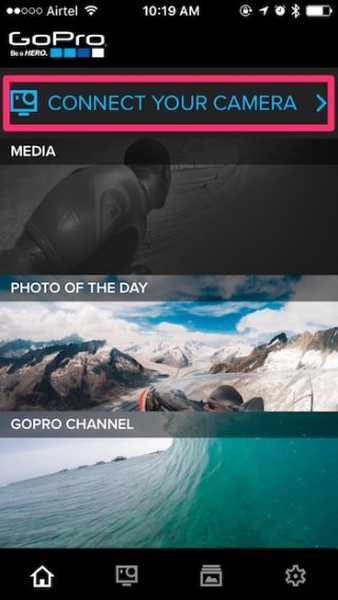
2. Vyberte fotoaparát ze seznamu kamer GoPro v aplikaci.
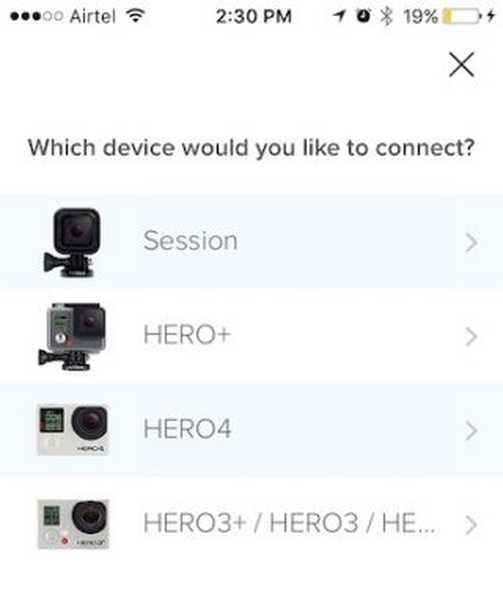
3. Postupujte podle pokynů na obrazovce spárujte svůj GoPro s aplikací pro telefon a poté připojte telefon k WiFi síti fotoaparátu. To vám umožní ovládejte svůj GoPro z telefonu, a použít jej jako vzdálený hledáček a další.
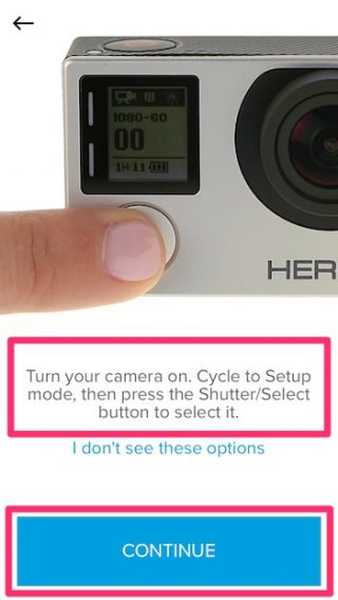
Živé vysílání na Facebooku pomocí aplikace Live4
Použití aplikace Live4 je zdaleka nejjednodušší způsob, jak naživo na Facebooku provozovat váš GoPro, a je to zcela zdarma. Zde je návod, jak používat aplikaci Live4 s vaším GoPro a streamovat živě na Facebook:
1. Spusťte Aplikace Live4, a klepněte na „+“Ve spodním panelu nástrojů. Live4 vás požádá přihlásit se se svým Twitterem nebo Facebook ID. Vyberte Facebook a autorizujte aplikaci.
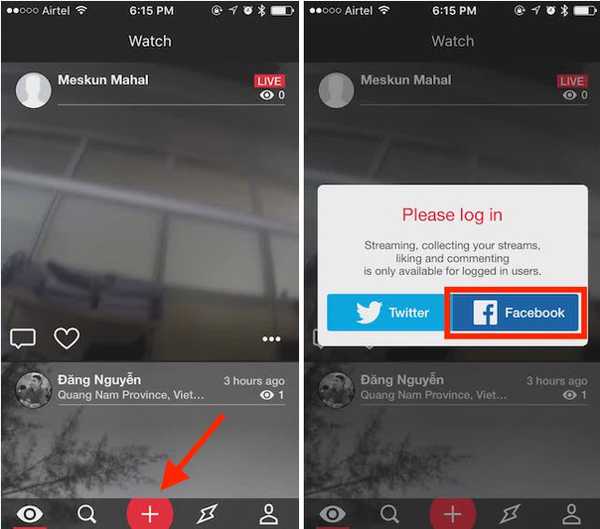
2. Live4 vás poté požádá o pár oprávnění, udělit jim. Poté budete přesměrováni na obrazovku živého vysílání a jako výchozí bude vybrána kamera vašeho telefonu. Klepněte na možnost, která říká "Staň se profesionálem" a Live4 začne přijímat vstup z kamery GoPro za předpokladu, že jste svůj GoPro spárovali s telefonem. Na obrazovce jsou také možnosti zadejte název pro váš přímý přenos, aby lidé mohli vědět, o čem to je, než se na to začnou dívat.
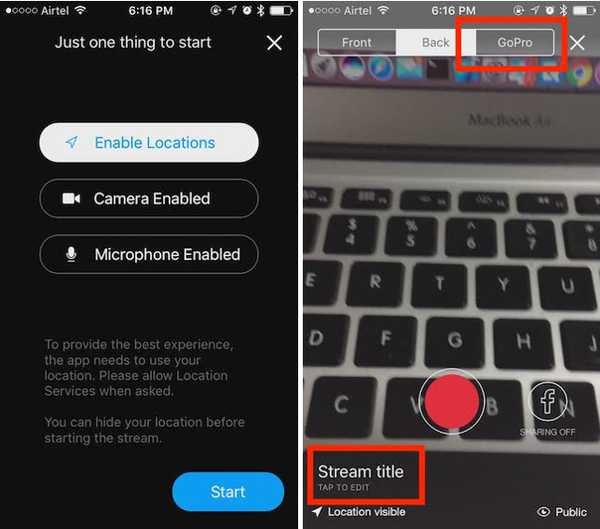
3. Než zahájíte živé vysílání, klepněte na ikonu „F“V pravém dolním rohu pro aktivaci„Sdílení na Facebooku“A poté můžete zahájit živé vysílání na Facebooku. Váš přímý přenos bude k dispozici na Facebooku a uživatelé, kteří mají povoleno vidět vaše příspěvky, si ho budou moci prohlédnout.
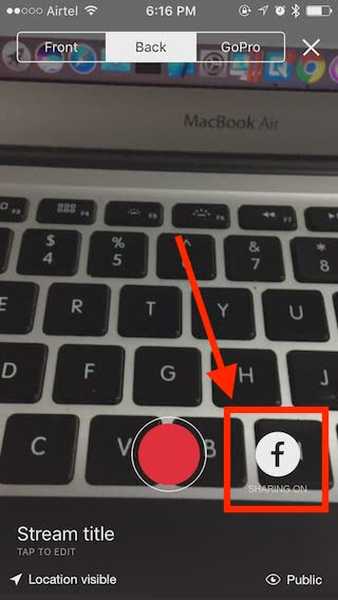
To je v podstatě vše, co musíte udělat, abyste mohli na Facebooku streamovat z kamery GoPro. Když autorizujete aplikaci na Facebooku, můžete upravit informace, které obdrží, a také můžete změnit výchozí publikum, na které bude živý stream směřovat, abyste zajistili, že budou pouze lidé, pro které chcete svůj živý stream viditelné pro ty, kteří jsou schopni to sledovat. V aplikaci Live4 je k dispozici několik dalších možností přizpůsobení, včetně možnosti sdílet (nebo ne) sdílet vaši polohu v přímém přenosu nebo vytvořit přímý přenos "Veřejnost" nebo „Soukromé“.
Přizpůsobte si zážitek ze služby Live4:
Kromě streamování živě na Facebook, aplikace Live4 streamuje také váš obsah na vlastní síti, kde ostatní lidé, kteří aplikaci používají, ji mohou sledovat, označovat a komentovat. Přímé přenosy jiných uživatelů můžete sledovat také na domovské obrazovce aplikace a klepnutím na živý přenos, který chcete sledovat. Síť aplikace je docela aktivní a je pravděpodobné, že v aplikaci najdete někoho nebo druhého, bez ohledu na to, když ji zkontrolujete.
Live4 také ukládá vaše živé streamy jako archivy, takže vy a ostatní je můžete sledovat později. V případě, že chcete smazaná videa smazat, stačí klepnout na ikonu v pravé dolní části na panelu nástrojů a přejetím prstem doleva zobrazíte možnost smazání. Klepnutím na tuto možnost odstraníte své video z aplikace.
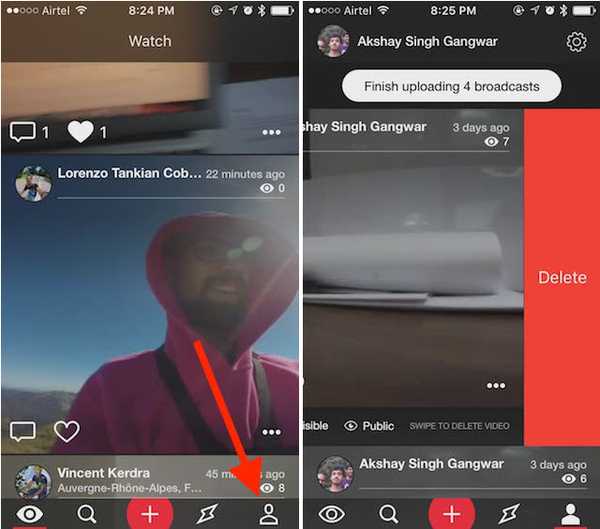
Pokud klepnete na „ikona ozubeného kola“V pravém horním rohu obrazovky budete schopni přidat automatické značky do svých živých přenosů, získejte přístup k podpoře a zásadám ochrany osobních údajů služby Live4 a také se odhlaste ze svého účtu Facebook. Live4 vám však nedovolí live stream, pokud nejste přihlášeni k Facebooku nebo Twitteru.
Podívejte se na naše video o tom, jak oživit na Facebooku a Twitteru pomocí GoPro:
VIZ TÉŽ: 10 nejlepších GoPro Action Camera Alternativ
Získejte online na Facebooku Live z kamery GoPro
Facebook Live je vynikající platforma pro spojení s uživateli a vašimi stoupenci; nebo si pro sebe vytvořte následující. Protože Facebook zpřístupnil své rozhraní Facebook Live API vývojářům třetích stran, objevuje se stále více aplikací, které lidem umožňují streamovat na Facebook z dobrého důvodu. Komunita na Facebooku je velmi živá a aktivní. Pokud jste měli GoPro a přemýšleli jste, kdy byste mohli streamovat živě ze svého GoPro na Facebook Live, víte nyní, jak to můžete udělat. Takže pokračujte a začněte streamovat svá dobrodružství na Facebooku Live z vašeho GoPro.
Rádi bychom věděli, zda jste někdy streamovali svůj GoPro a jak jste to udělali? Jaké aplikace jste vyzkoušeli a jaká byla vaše zkušenost? Dejte nám vědět, pokud víte o aplikaci nebo metodě streamování na Facebook Live z GoPro, které jsme mohli zmeškat, a pokud máte nějaké problémy s používáním aplikací, které jsme zmínili v tomto článku, neváhejte a napište nám řádek sekci komentář níže.















